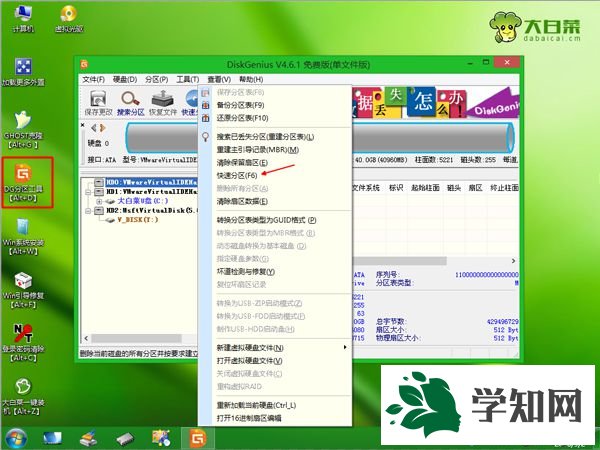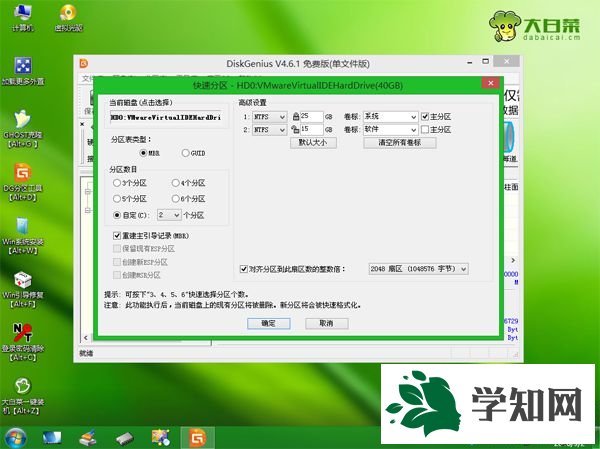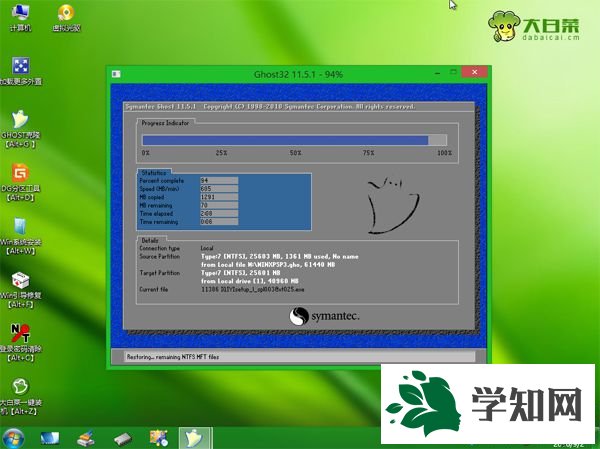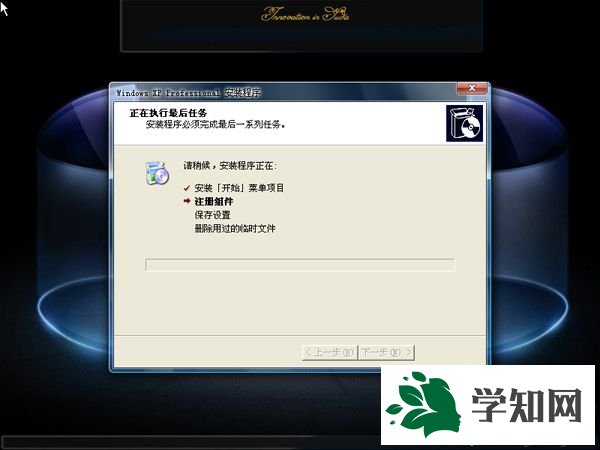U盤除了可以存儲數據,還可以制作成U盤啟動盤,現在多數的用戶會制作成pe啟動盤,比如使用
大白菜等工具制作,pe功能比較多,pe系統中內置了很多裝機工具,幫助用戶安裝、重裝或維護系統,那么pe怎么裝
html' target='_blank'>
xp系統呢?事實上xp系統pe安裝步驟并不難,只要讓
電腦進入pe系統,在pe下安裝xp就很簡單了,下面小編跟大家分享pe做xp
系統教程。
注意事項:
由于xp適合老舊機型,新款電腦可能無法裝xp,比如會出現藍屏的故障,這時候就需要進入
BIOS修改,
詳細過程參考:裝xp出現0x0000007B藍屏解決方法
相關教程:
xp
系統光盤安裝教程圖解
用U盤裝原版xp步驟圖解
一、所需工具
1、xp
iso系統下載:
雨林木風ghost xp sp3官方專業版V2017.05
2、2G左右U盤:大白菜制作
u盤啟動盤教程
3、啟動設置:怎么設置開機從U盤啟動
二、pe安裝xp系統步驟如下
1、首先制作U盤pe啟動盤,如果當前系統已經無法啟動,需要通過其他電腦制作pe啟動盤,然后將 xp iso文件直接復制到GHO目錄下;

2、在需要安裝xp的電腦上插入U盤,重啟后按F12、F11、Esc等
快捷鍵打開啟動菜單,選擇U盤項回車,如果不是這些按鍵,參考上述“啟動設置”的教程;

3、從U盤啟動進入這個列表,按數字鍵或上下方向鍵選擇【02】或【03】(舊機器)回車,啟動pe系統;

4、進入PE系統之后,如果需要全盤重新分區,需轉移硬盤所有數據,然后打開【DG分區工具】,右鍵硬盤選擇【快速分區】;
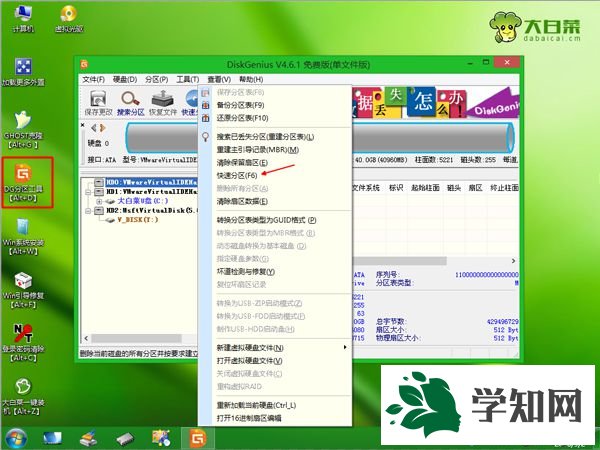
5、設置分區數目和大小,一般主分區建議30G以上,點擊確定;
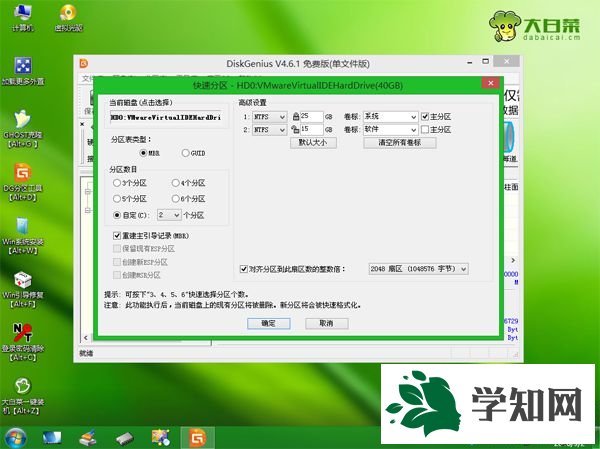
6、完成分區之后雙擊打開【大白菜一鍵裝機】,映像路徑選擇xp iso文件,自動提取gho文件,點擊下拉框,選擇winxpsp3.gho文件;

7、接著選擇xp安裝位置,一般是C盤,或根據“卷標”或磁盤大小進行選擇,點擊確定;

8、彈出提示框,勾選這兩個選項,點擊是,立即進行
系統還原過程;

9、轉到這個界面,執行xp還原到C盤的操作,這個過程需等待5分鐘左右,直到進度條走完;
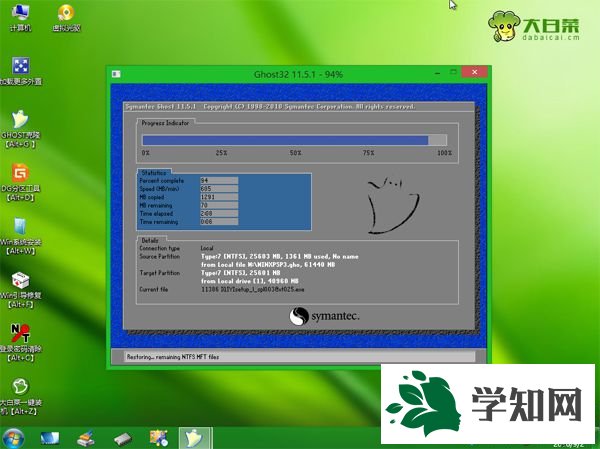
10、操作完成后,電腦將自動重啟,此時拔出U盤,進入這個界面,繼續執行安裝xp系統過程;
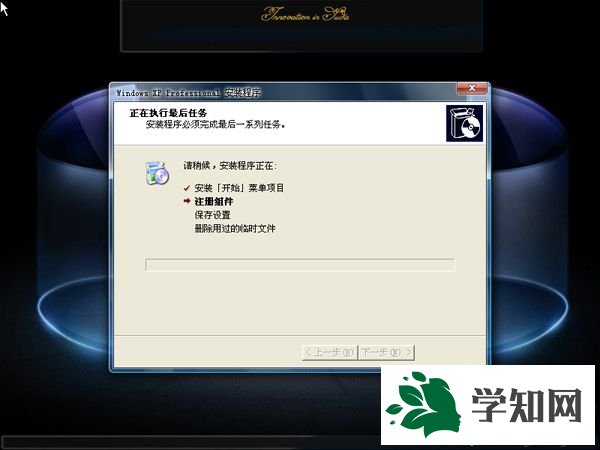
11、整個安裝過程5-10分鐘,在啟動進入xp
系統桌面之后,xp系統就做好了。

以上就是小編為大家介紹的怎樣用pe裝xp系統,只要制作好U盤pe啟動盤,就可以通過上面的步驟在pe下安裝xp系統。 相關教程:xp系統ntoskrnl.exexp系統iis安裝教程xp系統boot.iniwinxp pe系統windows pe安
裝系統系統操作技巧